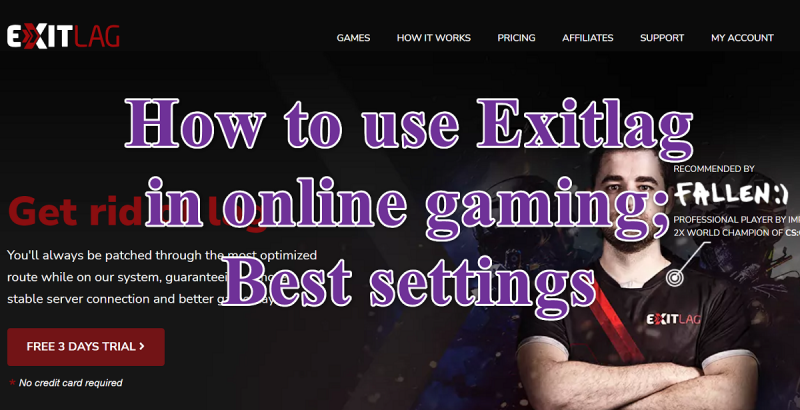यदि आप एक ऑनलाइन गेमर हैं, तो आप जानते हैं कि बिना अंतराल के खेलने के लिए एक अच्छा कनेक्शन आवश्यक है। Exitlag एक सॉफ्टवेयर है जो आपको सर्वोत्तम संभव कनेक्शन प्राप्त करने में मदद कर सकता है, और इस लेख में हम आपको दिखाएंगे कि सर्वश्रेष्ठ गेमिंग अनुभव के लिए इसका उपयोग कैसे करें।
सबसे पहले, आपको एक खाता बनाना होगा और सॉफ्टवेयर डाउनलोड करना होगा। एक बार जब आप ऐसा कर लेते हैं, तो आप Exitlag लॉन्च कर सकते हैं और वह गेम चुन सकते हैं जिसे आप खेलना चाहते हैं। सॉफ़्टवेयर तब उस विशेष गेम के लिए आपके कनेक्शन को ऑप्टिमाइज़ करेगा।
कुछ सेटिंग्स हैं जिन्हें आप अपने कनेक्शन को और बेहतर बनाने के लिए समायोजित कर सकते हैं। 'सामान्य सेटिंग्स' टैब में, आप सॉफ़्टवेयर के प्रदर्शन को समायोजित कर सकते हैं और चुन सकते हैं कि आप Exitlag VPN का उपयोग करना चाहते हैं या नहीं। 'गेम सेटिंग्स' टैब आपको कुछ ऐसी विशेषताओं को सक्षम या अक्षम करने देता है जो आपके कनेक्शन को और भी बेहतर बना सकती हैं।
एक बार सब कुछ सेट हो जाने के बाद, आप ऑनलाइन गेमिंग के लिए सर्वोत्तम संभव कनेक्शन का आनंद लेने के लिए तैयार हैं। Exitlag एक बेहतरीन टूल है जो लैग को कम करने और बेहतर गेमिंग अनुभव का आनंद लेने में आपकी मदद कर सकता है।
मुझे यकीन है कि आप में से कुछ लोगों ने ऑनलाइन गेम खेलते समय कनेक्शन की समस्या, उच्च पिंग समस्या और गेम लैग जैसी समस्याओं का अनुभव किया होगा। अगर आप भी इस समस्या का सामना कर रहे हैं, आउटपुट विलंब इस समस्या से निजात दिलाने में मदद मिलेगी। Exitlag ऑनलाइन गेमिंग के लिए एक वर्चुअल प्राइवेट नेटवर्क (वीपीएन) है। यह आपके इंटरनेट कनेक्शन को अनुकूलित करता है, इसे और अधिक स्थिर बनाता है और पिंग को कम करता है। इस लेख में हम देखेंगे ऑनलाइन गेम में Exitlag का उपयोग कैसे करें .

कैसे विंडोज़ 10 में एक अतिथि खाता जोड़ने के लिए
ऑनलाइन गेम में Exitlag का उपयोग कैसे करें
Exitlag को डाउनलोड और इंस्टॉल करें
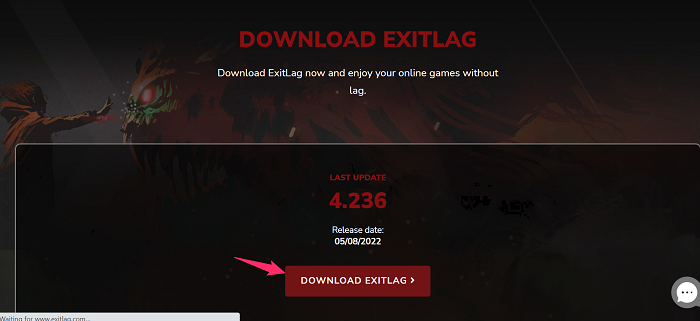
के लिए जाओ आधिकारिक साइट Exitlag, और अगर यह आपका पहली बार है, तो सबसे पहले आपको Exitlag में अपना अकाउंट बनाना होगा। Exitlag एक पेड सर्विस है, इसलिए आप तीन दिन के फ्री ट्रायल का लाभ उठा सकते हैं, और तीन दिन बाद आपको सब्सक्रिप्शन खरीदना होगा। अब Exitlag डाउनलोड करें और इसे पूरी तरह से इंस्टॉल करने के लिए नीचे दिए गए चरणों का पालन करें।
- लोड करने के बाद विलंब सेटिंग फ़ाइल से बाहर निकलें , पर स्विच डाउनलोड करना फ़ोल्डर और डबल क्लिक करें एक्ज़िटलैग फ़ाइल में।
- क्लिक हाँ इस ऐप को आपके डिवाइस में परिवर्तन करने की अनुमति देने के लिए।
- प्रेस अगला> अगला> इंस्टॉल करें और Exitlag के इंस्टॉल होने का इंतजार करें।
- एक बार अपने पीसी पर इंस्टॉल हो जाने पर, क्लिक करें अंत .
- दोबारा क्लिक करें हाँ इस ऐप को आपके डिवाइस में परिवर्तन करने की अनुमति देने के लिए।
- उसके बाद, Exitlag आपके पीसी पर डाउनलोड होना शुरू हो जाएगा।
- आपको Exitlag लॉगिन पेज पर रीडायरेक्ट कर दिया जाएगा, बस अपना दर्ज करें इलेक्ट्रॉनिक पहचानकर्ता और पासवर्ड और मारा आने के लिए .
- Exitlag आपके पीसी पर चलेगा।
Exitlag अब आपके कंप्यूटर पर सफलतापूर्वक इंस्टॉल हो जाएगा।
पढ़ना : एफपीएस ड्रॉप के साथ गेम स्टटरिंग को ठीक करें
Exitlag के लिए सर्वश्रेष्ठ सेटिंग्स
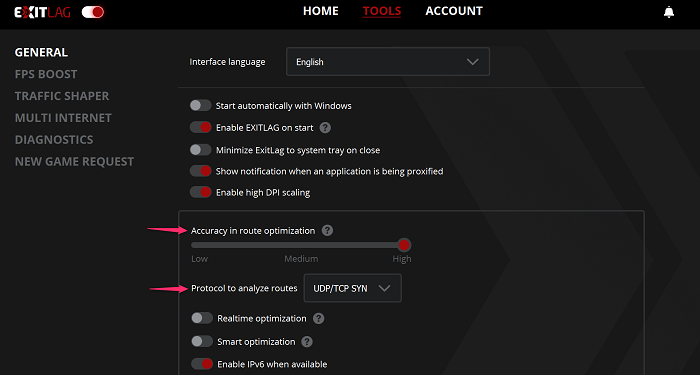
अक्सर हमें गलत सेटिंग के साथ समस्या का सामना करना पड़ता है। इसलिए, कोई भी गेम खेलने से पहले, आपको Exitlag को ठीक से सेट करना होगा। ऐसा करने के लिए आप नीचे दिए गए चरणों का पालन कर सकते हैं।
- खुला आउटपुट विलंब और जाएं औजार शीर्ष टैब।
- अब पक्का करो मार्ग अनुकूलन सटीकता स्थापना दिवस उच्च .
- इसके बाद क्लिक करें मार्ग विश्लेषण के लिए प्रोटोकॉल ड्रॉपडाउन मेनू और एक विकल्प चुनें यूडीपी/टीसीपी SYN सूची से।
- आप अपनी पसंद के आधार पर बाकी स्विचिंग विकल्पों को सेट कर सकते हैं।
पढ़ना: विंडोज पीसी पर गेमिंग के लिए सर्वश्रेष्ठ एचडीआर सेटिंग्स कैसे सेट करें।
ऑनलाइन गेम के लिए Exitlag का उपयोग करना
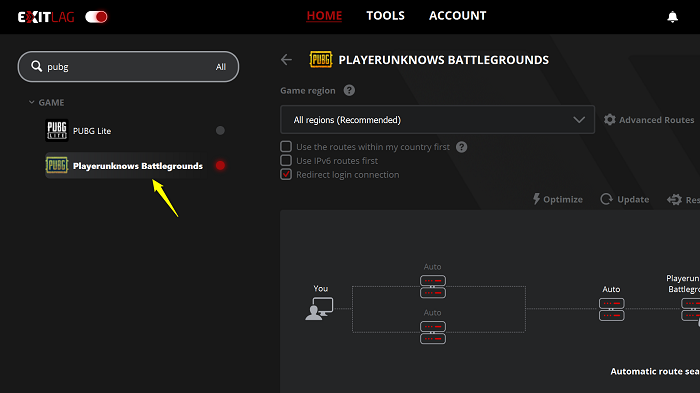
Exitlag में कोई भी गेम खेलने से पहले सुनिश्चित कर लें कि Exitlag आपके गेम को सपोर्ट करता है या नहीं। इसे जानना इस पृष्ठ पर जाएँ और यह देखने के लिए अपने गेम को खोजें कि क्या आप इसके साथ Exitlag का उपयोग कर सकते हैं या नहीं। यदि आप अपना गेम ढूंढ सकते हैं, तो इन चरणों का पालन करें।
- Exitlag को अपने साथ चलाएं इलेक्ट्रॉनिक पहचानकर्ता और पासवर्ड और वह गेम ढूंढें जिसे आप Exitlag के साथ खेलना चाहते हैं और उस पर क्लिक करें।
- अब जाओ खेल क्षेत्र ड्रॉप डाउन मेनू और चयन करें स्वचालित (अनुशंसित) सूची से विकल्प ताकि प्रोग्राम आपके कनेक्शन के लिए सबसे अच्छा सर्वर चुन सके।
- अगर आपने चुना स्वचालित (अनुशंसित) विकल्प, तो आप लाल पर क्लिक कर सकते हैं रूट लागू करें एप्लिकेशन इंटरफ़ेस के नीचे बटन। लेकिन अगर आपने एक विशिष्ट सर्वर स्थान का चयन किया है, तो क्लिक करें अनुकूलन अपनी पसंद के सर्वर के लिए मार्गों का विश्लेषण करने के लिए।
- ऑप्टिमाइज़ेशन पूरा होने के बाद, पर क्लिक करें अद्यतन अपनी पसंद के सर्वर के बारे में नवीनतम जानकारी प्राप्त करने के लिए। ध्यान दें कि अनुमान पिंग अपडेट के बाद बदल सकता है।
- एक बार जब आप पिंग स्कोर से संतुष्ट हो जाएं, तो लाल रंग पर क्लिक करें रूट लागू करें नीचे दिए गए बटन।
- एक सफल कनेक्शन के बाद, आप चयनित या स्वचालित रूप से चयनित सर्वर को चालू देखेंगे जुड़े हुए सूची।
- अपने गेम के अंदर, उस विशेष सर्वर पर कम अंतराल और कम पिंग प्राप्त करने के लिए Exitlag में उसी सर्वर से कनेक्ट करें।
अब आप बिना देरी और कनेक्शन की समस्याओं के खेल का आनंद ले सकते हैं।
पढ़ना: एक मुफ़्त मल्टीप्लेयर गेम जिसे घर बैठे दोस्तों के साथ खेला जा सकता है।
डेटा खोए बिना एक्सेल में पंक्तियों को मर्ज करें
क्या Exitlag गेमिंग के लिए उपयुक्त है?
Exitlag को ऑनलाइन गेमिंग के लिए एक वर्चुअल प्राइवेट नेटवर्क (VPN) के रूप में विज्ञापित किया जाता है। इसमें आपके इंटरनेट कनेक्शन को अनुकूलित करने, इसकी स्थिरता बढ़ाने और पिंग को कम करने के लिए एक अंतर्निहित सुविधा है। यह लेटेंसी को भी कम करता है और पैकेट लॉस को कम करता है। ये विशेषताएं इसे गेमिंग के लिए अधिक कुशल और विश्वसनीय बनाती हैं। तो, आप Exitlag में अपना गेम खेल सकते हैं।
यह भी पढ़ें: विंडोज पीसी के लिए सबसे अच्छा मुफ्त वीपीएन या जीपीएन।
खेलों में पिछड़ने का क्या कारण है?
विलंबता देरी या मंदी को संदर्भित करती है जो कभी-कभी उच्च पिंग (या उच्च विलंबता) के कारण होती है। गेम लैग धीमे इंटरनेट कनेक्शन के कारण हो सकता है। इसके बजाय, यह तब हो सकता है जब आपके कंप्यूटर के घटकों में आपके द्वारा खेले जा रहे गेम के लिए पर्याप्त शक्ति न हो।
बस इतना ही!
पढ़ना: गेम्स में हाई पिंग कैसे ठीक करें? क्या पिंग को कम करना संभव है?